Работа с отчетами r_keeper
Вход в отчеты r_keeper
Для того, чтобы войти в программу r_keeper необходимо нажать на значок  на рабочем столе.
на рабочем столе.
В появившемся окне ввести логин и пароль.
Прямые отчеты отображают данные по выручке, доставке, расходу блюд, меню, операциям на кассе, справочникам, учету рабочего времени и т. д. в различных комбинациях.
Прямые отчеты по выручке KFC
Отчет продаж без НДС
Рассмотрим Прямые отчеты по выручке на примере отчета Продажи без НДС.
Открываем ОТЧЕТЫ — ПРЯМЫЕ ОТЧЕТЫ ПО ВЫРУЧКЕ KFC — ПРОДАЖИ БЕЗ НДС.
Во всплывающем окне необходимо установить интересующие вас даты, за которые будет формироваться отчет.
В сформированном отчете Продажи без НДС мы можем увидеть общую выручку и выручку без НДС за выбранный период.
Отчет Получасовая выручка
Для того, чтобы контролировать получасовые продажи на смене, вам понадобится отчет Получасовая выручка.
Для этого вам необходимо открыть
ОТЧЕТЫ — ПРЯМЫЕ ОТЧЕТЫ ПО ВЫРУЧКЕ KFC — ПОЛУЧАСОВАЯ ВЫРУЧКА.
Во всплывающем окне необходимо установить интересующие вас даты, за которые будет формироваться отчет.
В сформированном отчете Получасовая выручка мы можем увидеть количество чеков за каждый час работы, почасовую выручку с налогом и без, средний чек с налогом и без за каждый час работы.
Отчет Выручка по дням
Для того, чтобы контролировать выручку, средний чек, наполненность чека по дням в зависимости от типа продаж вам понадобится отчет Выручка по дням.
Для этого вам необходимо открыть
ОТЧЕТЫ — ПРЯМЫЕ ОТЧЕТЫ ПО ВЫРУЧКЕ KFC — ВЫРУЧКА ПО ДНЯМ.
Во всплывающем окне необходимо установить интересующие вас даты, за которые будет формироваться отчет.
В сформированном отчете Выручка по дням мы можем увидеть количество чеков, выручку, средний чек по дням и по типу продаж, увидеть количество проданных блюд, а также наполненность чека.
Отчет Выручка по кассирам
Для того, чтобы контролировать выручку и средний чек по вашим кассирам, вам понадобится отчет Выручка по кассирам.
Для этого вам необходимо открыть
ОТЧЕТЫ — ПРЯМЫЕ ОТЧЕТЫ ПО ВЫРУЧКЕ KFC— ВЫРУЧКА ПО КАССИРАМ.
Во всплывающем окне необходимо установить интересующие вас даты, за которые будет формироваться отчет.
В сформированном отчете Выручка по кассирам мы можем увидеть количество чеков, выручку и средний чек по кассирам за период.
Отчет Выручка по станциям
Для того, чтобы контролировать выручку, количество чеков и средний чек в зависимости от типа продаж по каждой станции, вам понадобится отчет Выручка по станциям.
Для этого вам необходимо открыть
ОТЧЕТЫ — ПРЯМЫЕ ОТЧЕТЫ ПО ВЫРУЧКЕ KFC — ВЫРУЧКА ПО СТАНЦИЯМ.
Во всплывающем окне необходимо установить интересующие вас даты, за которые будет формироваться отчет.
В сформированном отчете Выручка по станциям мы можем увидеть количество чеков, средний чек и выручку в зависимости от типа оплаты по станциям за период.
Отчет Выручка почасовая DT
Для того, чтобы контролировать продажи через автораздачу, количество чеков, средний чек и наполненность чека по часам вам понадобится отчет Выручка почасовая DT.
Для этого вам необходимо открыть
ОТЧЕТЫ — ПРЯМЫЕ ОТЧЕТЫ ПО ВЫРУЧКЕ KFC — ВЫРУЧКА ПОЧАСОВАЯ DT.
Во всплывающем окне необходимо установить интересующие вас даты, за которые будет формироваться отчет.
В сформированном отчете Выручка почасовая DT мы можем увидеть количество чеков, товарооборот, средний чек и наполненность чека по часам за выбранный период по продажам через автораздачу. Также, в этом отчете мы можем контролировать % продаж от общего товарооборота по киоскам и HOT.
Отчет Общая выручка
Для того, чтобы контролировать выручку и количество чеков за период в зависимости от типа оплаты вам понадобится отчет Общая выручка.
Для этого вам необходимо открыть
ОТЧЕТЫ — ПРЯМЫЕ ОТЧЕТЫ ПО ВЫРУЧКЕ KFC — ОБЩАЯ ВЫРУЧКА.
Во всплывающем окне необходимо установить интересующие вас даты, за которые будет формироваться отчет.
В сформированном отчете Общая выручка мы можем увидеть выручку, количество чеков, оплаченных наличными средствами и кредитными картами за период.
Отчет по киоскам
Для того, чтобы контролировать выручку, средний чек, наполненность чека по дням в зависимости от типа продаж вам понадобится Отчет по киоскам.
Для этого вам необходимо открыть
ОТЧЕТЫ — ПРЯМЫЕ ОТЧЕТЫ ПО ВЫРУЧКЕ KFC — ОТЧЕТ ПО КИОСКАМ.
Во всплывающем окне необходимо установить интересующие вас даты, за которые будет формироваться отчет.
В сформированном Отчете по киоскам мы можем увидеть почасовые продажи с помощью киосков, количество чеков, средний чек и наполненность чека. Мы можем также проанализировать % продаж с помощью киосков к общим продажам за каждый час выбранного периода и в целом за период.
При выводе отчетов на печать можно использовать настройки разработчиков, или изменять их с помощью редактора Fast Report.
Можно также экспортировать отчеты в Excel.
Прямые отчеты другое KFC
Отчет о составе чека
Для того, чтобы найти информацию по любому закрытому чеку в кассовой системе, вам понадобится Отчет о составе чека.
Для формирования данного отчета вам необходимо открыть
ОТЧЕТЫ — ПРЯМЫЕ ОТЧЕТЫ ДРУГОЕ KFC — ОТЧЕТ О СОСТАВЕ ЧЕКА.
Во всплывающем окне необходимо установить интересующие вас даты, за которые будет формироваться отчет, а также номер кассовой станции и номер чека.
В сформированном Отчете о составе чека мы можем увидеть наименования блюд в чеке, способ оплаты и данные о времени закрытия и кассире по интересующему нас чеку.
Отчет Список чеков
Для формирования данного отчета вам необходимо открыть
ОТЧЕТЫ — ПРЯМЫЕ ОТЧЕТЫ ДРУГОЕ KFC — СПИСОК ЧЕКОВ.
Во всплывающем окне необходимо установить интересующие вас даты, за которые будет формироваться отчет.
В данном отчете вы можете увидеть все закрытые чеки по станциям, по кассирам, а также по времени открытия и закрытия.
Отчет Удаления по кассирам с чеками
Для того, чтобы найти в кассовой системе все удаленные ранее чеки за любой выбранный период, нужно воспользоваться Отчетом Удаления по кассирам с чеками.
Для формирования данного отчета вам необходимо открыть
ОТЧЕТЫ — ПРЯМЫЕ ОТЧЕТЫ ДРУГОЕ KFC — УДАЛЕНИЯ ПО КАССИРАМ С ЧЕКАМИ.
Во всплывающем окне необходимо установить интересующие вас даты, за которые будет формироваться отчет.
Прямые отчеты FZ
Отчет Расход блюд + НДС
Для того, чтобы отслеживать продажи каждого из блюд используется отчет Расход блюд + НДС.
Открываем
ОТЧЕТЫ — FZ — РАСХОД БЛЮД + НДС.
Во всплывающем окне необходимо установить интересующие вас даты, за которые будет формироваться отчет.
В сформированном отчете мы можем увидеть общие продажи каждого блюда, а также детализацию НДС по всем блюдам за выбранный период.
Новый баланс
Для того, чтобы контролировать долю наличных продаж, продаж с помощью кредитных карт или PINPAD вам понадобится Балансовый отчет.
Для этого вам необходимо открыть
ОТЧЕТЫ — FZ — НОВЫЙ БАЛАНС.
Во всплывающем окне необходимо установить интересующие вас даты, за которые будет формироваться отчет.
В сформированном Балансовом отчете мы можем увидеть количество чеков, оплаченных наличными средствами, кредитными картами и другими валютами, увидеть количество удаленных чеков, а также суммы продаж.
Отчет Расход полный по кассирам
Для того, чтобы отслеживать продажи определенных блюд по каждому кассиру, используется отчет Расход полный по кассирам.
Открываем ОТЧЕТЫ – FZ – РАСХОД ПОЛНЫЙ ПО КАССИРАМ.
Во всплывающем окне необходимо установить интересующие вас даты, за которые будет формироваться отчет.
В сформированном отчете мы можем увидеть общие продажи, количество проданных модификаторов, количество проданных комбо блюд и их состав по каждому кассиру за выбранный период.
Отчет Актуальность смен
Для контроля закрытия смены используется Отчет Актуальность смен. Открываем ОТЧЕТЫ – FZ – АКТУАЛЬНОСТЬ СМЕН.
Во всплывающем окне необходимо установить интересующие вас даты, за которые будет формироваться отчет.
В сформированном отчете мы можем увидеть - закрылась смена или нет на каждой станции.
Закрытая смена окрашена в зеленый цвет и имеет статус «закрыта», открытая же смена выделена желтым цветом и имеет статус «открыта».
Отчет Выручка по типу заказа
Для того, чтобы контролировать выручку, количество чеков и средний чек в зависимости от типа заказа, вам понадобится отчет Выручка по типу заказа.
Для этого вам необходимо открыть
ОТЧЕТЫ – FZ – ВЫРУЧКА ПО ТИПУ ЗАКАЗА.
Во всплывающем окне необходимо установить интересующие вас даты, за которые будет формироваться отчет.
В сформированном отчете Выручка по типу заказа мы можем увидеть выручку, количество чеков и средний чек по типам
заказа за выбранный период.
Отчет карты питания
Для того, чтобы просматривать расход блюд по картам питания, вам понадобится отчет Карты питания.
Для этого вам необходимо открыть
ОТЧЕТЫ – FZ – КАРТЫ ПИТАНИЯ.
Во всплывающем окне необходимо установить интересующие вас даты, за которые будет формироваться отчет.
В сформированном отчете мы можем увидеть пробитые блюда, количество и суммы по каждой карте питания сотрудника.
Отчеты по часовику
Инструмент Часовик предназначен для планирования работы на станциях Кухня и Панировка. Часовик помогает обеспечить в наличии необходимое количество продукции и минимизировать списание.
В Часовике есть два возможных варианта формирования данных:
1. С использованием заданного периода формирования данных
2. Без использования заданного периода формирования данных
В обоих случаях считается коэффициент продаж блюд, который затем умножается на планируемую выручку GROSS.
Также, учитывается время хранения продуктов и ингредиентов и минимальное количество продукции, которое можно приготовить за один раз.
Существует 4 вида отчетов по часовику:
— Часовик по мясу
— Часовик по сандвичам
— Часовик по продуктам из фритюра
— Часовик по ингредиентам
Отчеты находятся во вкладке ИНТЕРАКТИВНЫЕ ОТЧЕТЫ — ЧАСОВИК ТЕСТ 2. Рассмотрим каждый из этих отчетов в отдельности.
Часовик по мясу
Для формирования часовика по мясу возможно два варианта:
1. С использованием заданного периода формирования данных
Внимание: используй фильтр выбора периода дат только для праздничных и «нетипичных» дней!
В этом случае в расчет берутся данные за указанный вами период. Выбирается период в прошлом аналогичный планируемому.
— Необходимо поставить галочку в графе «использовать период».
— Ввести даты начала и окончания периода.
2. Без использования заданного периода формирования данных
В этом случае алгоритм расчёта данных, следующий: в расчет берутся аналогичные дни в прошлом за 4 недели (например,
если сегодня 18 августа четверг, то часовик берет данные за 21 и 28 июля, 4 и 11 августа).
Для формирования отчета необходимо:
— Указать планируемую дату (текущий день)
— Указать план по товарообороту GROSS (ТО)
— Нажать ОК
— Обрати внимание, что нужные фильтры отмечены автоматически:
✓ «часовик сандвичи на булках» ✓ «часовик сандвичи на лепешках» ✓ «часовик мясо»
— Данные в отчете представлены по часам
— Диапазон готового продукта представлен в формате +-20% к планируемому расходу
— Планируемый ТО также представлен в формате +-20%
— В случае, если ТО вашего ресторана по нижней границе диапазона, то продукт держим готовым на протяжении данного часа по нижнему уровню диапазона и наоборот
— В случае, если фактический ТО соответствует среднему значению указанного диапазона, то продукт держим готовым на протяжении данного часа по среднему указанному значению
— В случае, если фактический ТО меньше нижней границы указанного диапазона или выше верхней границы указанного диапазона на протяжении нескольких часов, то рекомендуем пересчитать планируемый ТО GROSS и сформировать новые отчеты .
Часовик по сандвичам
Для формирования часовика по сандвичам возможно два варианта:
1. С использованием заданного периода формирования данных
Внимание: используй фильтр выбора периода дат только для праздничных и «нетипичных» дней!
В этом случае в расчет берутся данные за указанный вами период. Выбирается период в прошлом аналогичный планируемому.
Поставить галочку в графе «использовать период».
Ввести даты начала и окончания периода.
2. Без использования заданного периода формирования данных
В этом случае алгоритм расчёта данных следующий:
в расчет берутся аналогичные дни в прошлом за 4 недели (например, если сегодня 18 августа четверг, то часовик берет данные за 21 и 28 июля, 4 и 11 августа).
Для формирования отчета необходимо:
—Указать планируемую дату (текущий день)
—Указать план по товарообороту GROSS (ТО)
—Отметить фильтр «Часовик Сандвичи на булках» для формирования отдельного отчета по сандвичам на булках \ Отметить фильтр «Часовик Сандвичи на лепешках» для формирования отдельного отчета по сандвичам на лепешках.
Если нужно видеть все сандвичи в одном отчете, отметить фильтры одновременно:
✓«часовик сандвичи на булках»
✓«часовик сандвичи на лепешках»
— Выбрать все сандвичи, нажав «+» в строке блюдо
— Установить период детализации данных (15мин\30мин\1ч) в зависимости от того, какой временной промежуток планирования расхода сандвичей вам нужен
— Нажать OK.
— Данные в отчете могут быть представлены по часам\с интервалом 30 мин\ с интервалом 15 мин
— Диапазон готового продукта представлен в формате +-20% к планируемому расходу
— Планируемый ТО также представлен в формате +-20%
— В случае, если ТО вашего ресторана по нижней границе диапазона, то продукт держим готовым на протяжении данного часа по нижнему уровню диапазона и наоборот
— В случае, если фактический ТО соответствует среднему значению указанного диапазона, то продукт держим готовым на протяжении данного часа по среднему указанному значению
— Пример, в часовике по сандвичам с 14 до 15 запланирован ТО 56442–84663, что соответствует планируемым продажам:
ай-твистер 4—6, твистер 3—4.
Фактический ТО, который делает ресторан в этот час 61000, соответственно, нужно держать готовыми 5 ай-твистеров и 3 твистера
— В случае, если фактический ТО меньше нижней границы указанного диапазона или выше верхней границы указанного диапазона на протяжении нескольких часов, то рекомендуем пересчитать планируемый ТО GROSS и сформировать новые отчеты.
Часовик по продуктам из фритюра
Для формирования часовика по продуктам из фритюра возможно два варианта:
1. С использованием заданного периода формирования данных
Внимание: используй фильтр выбора периода дат только для праздничных и «нетипичных» дней!
В этом случае в расчет берутся данные за указанный вами период.
Выбирается период в прошлом аналогичный планируемому.
• Поставить галочку в графе «использовать период». Ввести даты начала и окончания периода
2. Без использования заданного периода формирования данных
В этом случае алгоритм расчёта данных следующий:
в расчет берутся аналогичные дни в прошлом за 4 недели (например, если сегодня 18 августа четверг, то часовик берет данные за 21 и 28 июля, 4 и 11 августа).
Для формирования отчета необходимо:
— Указать планируемую дату (текущий день)
— Указать план по товарообороту GROSS (ТО)
— Нажать ОК
— Обрати внимание, что нужные фильтры отмечены автоматически: ✓ «часовик фритюр»
— Данные в отчете могут быть представлены с интервалом по часам
— Диапазон готового продукта представлен в формате +-20% к планируемому расходу
— Планируемый ТО также представлен в формате +-20%
— В случае, если ТО вашего ресторана по нижней границе диапазона, то продукт держим готовым на протяжении данного часа по нижнему уровню диапазона и наоборот
— В случае, если фактический ТО соответствует среднему значению указанного диапазона, то продукт держим готовым на протяжении данного часа по среднему указанному значению
— В случае, если фактический ТО меньше нижней границы указанного диапазона или выше верхней границы указанного диапазона на протяжении нескольких часов, то рекомендуем пересчитать планируемый ТО GROSS и сформировать новые отчеты.
Часовик по ингредиентам
Для формирования часовика по ингредиентам возможно два варианта:
1. С использованием заданного периода формирования данных
Внимание: используй фильтр выбора периода дат только для праздничных и «нетипичных» дней!
В этом случае в расчет берутся данные за указанный вами период.
Выбирается период в прошлом аналогичный планируемому.
• Поставить галочку в графе «использовать период». Ввести даты начала и окончания периода
2. Без использования заданного периода формирования данных
В этом случае алгоритм расчёта данных следующий: в расчет берутся аналогичные дни в прошлом за 4 недели (например,
если сегодня 18 августа четверг, то часовик берет данные за 21 и 28 июля, 4 и 11 августа).
Для формирования отчета необходимо:
—Указать планируемую дату (текущий день)
—Указать план по товарообороту GROSS (ТО)
—Обрати внимание, что нужные фильтры отмечены автоматически:
✓ «часовик ингредиенты»
✓ «часовик сандвичи на булках»
✓ «часовик сандвичи на лепешках»
—Нужно установить период детализации данных (1ч\2ч\3ч\4ч) в зависимости от того, какой временной промежуток планирования расхода ингредиентов вам нужен
—Нажать ОК
—Данные в отчете могут быть представлены с интервалом 1ч\2ч\3ч\4ч
—Диапазон готового продукта представлен в формате +-20% к планируемому расходу
—Планируемый ТО также представлен в формате +-20%
—В случае, если ТО вашего ресторана по нижней границе диапазона, то продукт держим готовым на протяжении данного часа по нижнему уровню диапазона и наоборот
—В случае, если фактический ТО соответствует среднему значению указанного диапазона, то продукт держим готовым на протяжении данного часа по среднему указанному значению
—В случае, если фактический ТО меньше нижней границы указанного диапазона или выше верхней границы указанного
диапазона на протяжении нескольких часов, то рекомендуем пересчитать планируемый ТО GROSS и сформировать новые отчеты.
Факты о часовике
1. В каждом из отчетов в окне выбора фильтров скрыты ненужные фильтры, а нужные отмечены галочками по умолчанию
2. В часовике по сандвичам сандвичи располагаются в порядке уменьшения рейтинга, начиная с самого популярного
3. Если какой-либо ингредиент или блюдо целый день "на заказ", то этот ингредиент или блюдо отсутствует во всех отчетах
4. В отчете по ингредиентам все соусы и ингредиенты располагаются на отдельных листах отчета
5. В отчете по сандвичам вы можете сформировать отдельный отчет по сандвичам на булках и отдельный отчет по сандвичам на лепешках
6. В часовике по продуктам из фритюра картофель в граммах и картофель в порциях располагаются на отдельных листах отчета
SOS отчеты
Для эффективного анализа текущих показателей скорости необходимо использовать SOS отчеты в системе r_keeper. Работа с отчетами SOS в ресторане дает возможность видеть и влиять на узкие места в скорости обслуживания в разрезе каждого дня и каждого часа.
SOS отчеты – это отчеты, которые показывают время обработки заказов на мониторах VDU, кассах и киосках.
Существует несколько видов отчетов, которые зависят от формата ресторана:
• FUSION
• DRIVE
• HYBRID (общий отчет)
• KITCHEN
• DELIVERY
Для того, чтобы построить SOS отчет, необходимо открыть Отчеты – SOS отчеты – выбрать тип отчета
ТИПЫ ОТЧЕТОВ
Сводные отчеты – отчеты по дням недели.
Необходимо выбрать период, например, неделю или месяц. Сформированный отчет покажет среднее время скорости обслуживания по дням недели.
Детализированные отчеты – отображают все показатели за выбранные дни.
• Fusion сводный (для ресторанов Fusion)
• Fusion детализированный (для ресторанов Fusion)
• Hybrid сводный (для ресторанов Hybrid)
• Hybrid детализированный (для ресторанов Hybrid)
• Drive сводный (для ресторанов Drive)
• Drive детализированный (для ресторанов Drive)
• Kitchen сводный (для всех ресторанов)
• Kitchen детализированный (для всех ресторанов)
• Delivery сводный (для всех ресторанов с доставкой)
• Delivery детализированный (для всех ресторанов с доставкой)


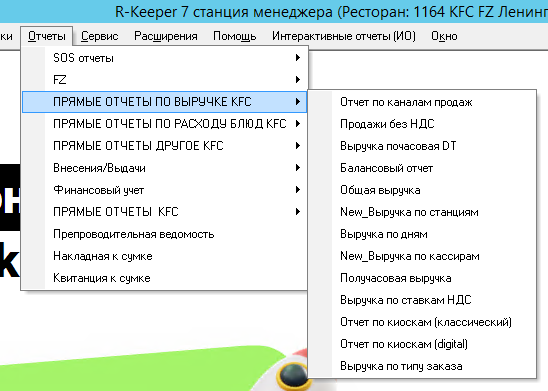
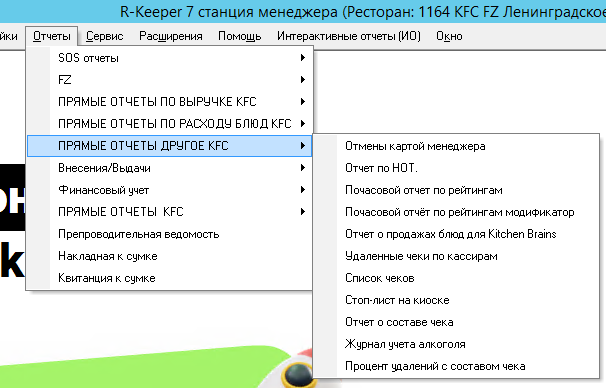
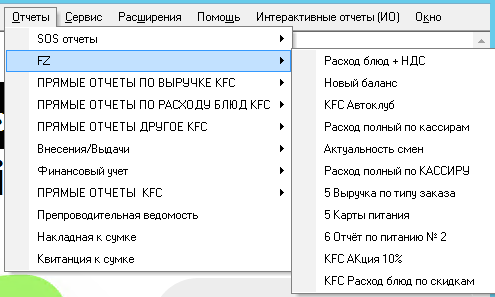
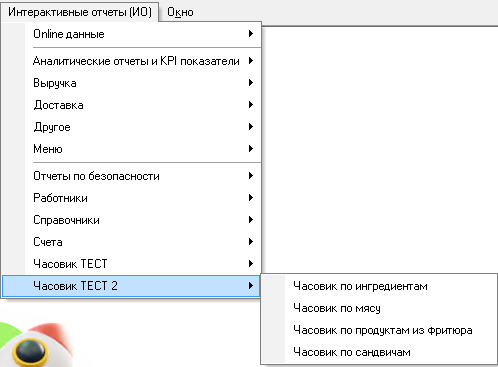
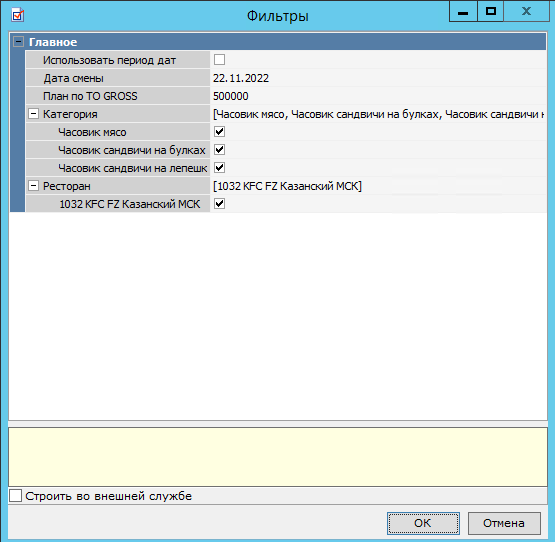
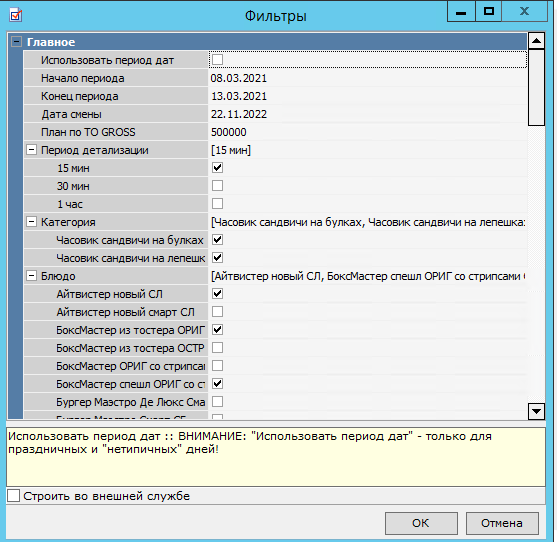
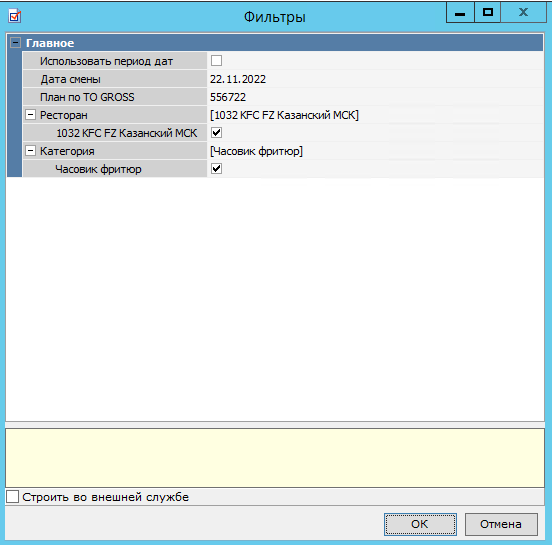
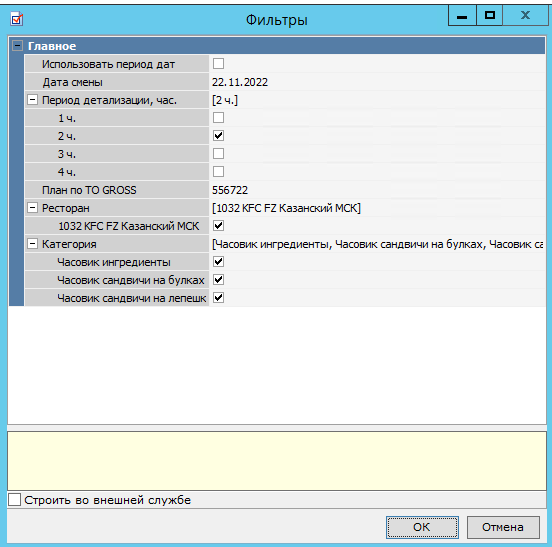
No Comments